如何在Excel中输入或显示文本或消息如果单元格为空?
在Excel中处理大型数据集时,经常会遇到工作表中散落的空白单元格。这些空白区域可能使你难以理解数据的完整性,或者在与他人共享文件时造成混淆。与其让这些单元格保持空白,不如通过在其中显示自定义文本或消息(如“无数据”)来清楚地标记缺失值。手动为少数单元格输入值是可行的,但对于较大的范围或重复的任务,则需要更高效的方法。幸运的是,Excel提供了几种快速在任何空白单元格中输入或显示消息的方式。下面,我们将探讨多种实用解决方案,包括公式方法、内置工具、针对重复过程的高级自动化以及视觉指示器,并给出推荐提示和潜在陷阱,以确保在你的工作流中实现最有效的应用。
- 使用定位条件命令在空白单元格中输入或显示文本
- 使用Kutools for Excel在空白单元格中输入或显示文本
- 使用IF函数在空白单元格中输入或显示文本
- 使用条件格式在空白单元格中显示自定义文本或视觉指示器
- 使用VBA代码自动填充或显示消息/文本在空白单元格中
使用定位条件命令在空白单元格中输入或显示文本
此方法演示了如何快速定位并选择指定范围内的所有空白单元格,以便你可以一次性在其中输入自定义文本。这非常适合需要一次性替换的情况——例如,在发送报告前标记缺失的数据。然而,这种方法是静态的:如果之后出现新的空白单元格,则需要重复该过程。
1. 选择要识别空白单元格并在其中显示消息或文本的范围。建议避免选择超出实际数据集的额外行或列,因为这可能导致不必要的更改。
2前往 主页 选项卡,然后点击 查找和选择 > 定位条件.
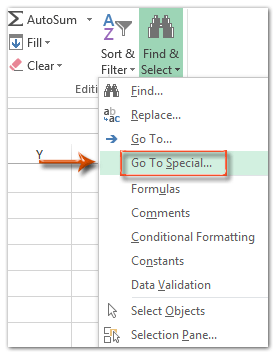
3。在“定位条件”对话框中,勾选 空值 选项并点击 确定.
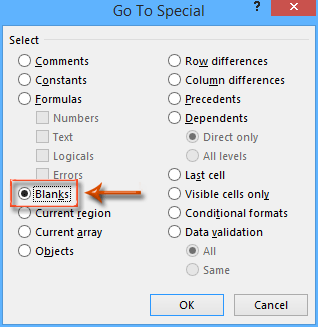
现在,所选范围内的所有空白单元格都被高亮显示并准备进行编辑。
4. 输入要在所有空白单元格中显示的文本——例如,“无数据”。然后同时按Ctrl + Enter键。此操作将同时在每个选定的空白单元格中输入你的文本。
所有目标空白单元格现在将显示指定的文本。注意:此方法会覆盖选定的空白单元格,因此如果进一步删除数据导致新空白单元格出现,它不会显示动态消息。对于持续需求,考虑使用基于公式或VBA的方法。
使用Kutools for Excel在空白单元格中输入或显示文本
如果你经常需要在大数据集中填充空白单元格或需要应用一致的值,Kutools for Excel提供了一个专门的“填充空白单元格”功能,简化并加速了这一过程,最大限度地减少了人工操作,并帮助避免手工方法常见的错误。
1. 高亮显示要在所有空白单元格中显示自定义文本或消息的数据范围。这对于需要一致性的大表格或报告特别有用。
2前往 Kutools 选项卡,然后选择 插入工具 > 填充空白单元格.

3. 在“填充空白单元格”对话框中,选择固定值选项。在填充值字段中输入所需的文本(如“无数据”或“缺失”)。点击确定。
Kutools一次性用指定值填充所有空白单元格。此功能减少了跳过单元格或输入拼写错误的风险,这是手工流程的典型问题。如果你的数据集频繁更新,请记住,此方法直接填充当前空白;新的空单元格需要根据需要重新应用该工具。
示例
使用IF函数在空白单元格中输入或显示文本
如果你希望动态显示,即单元格在为空时自动显示你选择的消息,可以使用IF函数。当数据录入正在进行或频繁更新时,这尤其有用——公式将随着值的添加或移除而自动调整显示。
选择一个空白单元格,你希望输出出现在那里(这应该是对应于原始范围中第一个项目的单元格)。输入以下公式:
=IF(A1="","NO DATA",A1)拖动填充柄(单元格右下角的小方块)向下或向右填充其余需要输出的范围。这将创建一个镜像你的原始数据的新范围,对空白显示“无数据”,对已填充单元格显示实际值。
注意:在此公式中,A1指代被检查的原始单元格,“无数据”是为空白显示的消息。根据你的具体数据需要调整这些内容。
提示:你可以将此公式复制到新工作表或相邻列,以避免覆盖原始数据,并根据需要使用附加格式。请注意,公式不会真正填充实际数据空白,而是基于相应单元格的值显示指定文本。
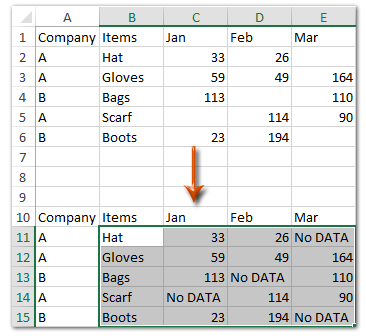
使用条件格式为空白单元格显示自定义文本或视觉指示器
条件格式提供了一种快速且直观的方式来识别空白单元格,通过自动高亮显示它们或显示自定义文本或图标。这种方法非常适合当你想为自己或其他人视觉标记缺失数据而不改变任何实际单元格值时。它动态工作——如果数据发生变化,格式也会自动更新。
1. 选择要识别或视觉指示空白单元格的范围。
2. 前往主页选项卡,点击条件格式 > 新建规则。
3. 在新建格式规则对话框中,选择使用公式确定要设置格式的单元格。
4. 输入此公式,根据需要调整单元格引用(假设你的选择从A1开始):
=ISBLANK(A1)5. 点击格式…并设置你偏好的格式——如填充颜色、字体颜色,然后点击确定。
注意:条件格式不会填充数据,但提供强烈的视觉提示或可以显示文本叠加,帮助用户快速有效地发现缺失值。对于数据验证或汇总报告,当你不想改变工作表的实际内容时,这种方法特别有价值。
使用VBA代码自动填充或显示消息/文本在空白单元格中
如果你需要自动化填充空白单元格的过程或需要反复应用于不同的范围,使用VBA宏是一个强大的选择。VBA允许你高效处理大型数据集,跨不同工作表标准化该过程,或以最少的手动努力应用特定的消息标准。这种方法特别有益于其他用户将重复执行相同任务或集成到批量报告中。
1. 点击开发工具 > Visual Basic打开VBA编辑器。在新的Microsoft Visual Basic for Applications窗口中,点击插入 > 模块。将以下代码粘贴到模块中:
Sub FillBlanksWithMessage()
Dim Rng As Range
Dim WorkRng As Range
Dim Sigh As String
On Error Resume Next
xTitleId = "KutoolsforExcel"
Set WorkRng = Application.Selection
Set WorkRng = Application.InputBox("Select the range to fill blanks with message", xTitleId, WorkRng.Address, Type:=8)
Sigh = Application.InputBox("Enter the message/text to fill in blank cells", xTitleId, "NO DATA", Type:=2)
For Each Rng In WorkRng
If IsEmpty(Rng.Value) Then
Rng.Value = Sigh
End If
Next
End Sub2. 要运行宏,按F5键或点击运行。宏将提示你选择一个范围,然后要求你输入自定义消息。确认后,你所选范围内所有的空白单元格都将填充你指定的消息。
提示:在运行宏之前记得保存你的工作,因为更改不能轻易撤销。此方法会覆盖现有的空白单元格,因此如果你需要保留某些单元格为空以供后续数据录入,请小心使用。
优点:对于大量数据或重复过程非常高效。局限性:不适合不熟悉启用宏的用户或在禁用VBA的受限环境中。
根据你的工作流程和需求选择适当的方法非常重要。对于静态的一次性数据标记,内置选项如定位条件或Kutools提供了快速解决方案。对于持续或动态需求,使用IF函数或条件格式进行自动更新。VBA适用于自动化和重复过程,特别是在大或复杂的工作簿中。在应用批量更改之前始终备份原始数据,并先在小范围内测试每种方法以避免意外结果。如果你遇到问题——如公式未更新、宏被禁用或条件格式未按预期显示——请仔细检查数据范围引用、宏安全设置和格式规则。有了这些解决方案,你可以有效地提高工作表中的数据清晰度和报告精度。
相关文章
最佳Office办公效率工具
| 🤖 | Kutools AI 助手:以智能执行为基础,彻底革新数据分析 |代码生成 |自定义公式创建|数据分析与图表生成 |调用Kutools函数…… |
| 热门功能:查找、选中项的背景色或标记重复项 | 删除空行 | 合并列或单元格且不丢失数据 | 四舍五入…… | |
| 高级LOOKUP:多条件VLookup|多值VLookup|多表查找|模糊查找…… | |
| 高级下拉列表:快速创建下拉列表 |依赖下拉列表 | 多选下拉列表…… | |
| 列管理器: 添加指定数量的列 | 移动列 | 切换隐藏列的可见状态 | 比较区域与列…… | |
| 特色功能:网格聚焦 |设计视图 | 增强编辑栏 | 工作簿及工作表管理器 | 资源库(自动文本) | 日期提取 | 合并数据 | 加密/解密单元格 | 按名单发送电子邮件 | 超级筛选 | 特殊筛选(筛选粗体/倾斜/删除线等)…… | |
| 15大工具集:12项 文本工具(添加文本、删除特定字符等)|50+种 图表 类型(甘特图等)|40+实用 公式(基于生日计算年龄等)|19项 插入工具(插入二维码、从路径插入图片等)|12项 转换工具(小写金额转大写、汇率转换等)|7项 合并与分割工具(高级合并行、分割单元格等)| …… |
通过Kutools for Excel提升您的Excel技能,体验前所未有的高效办公。 Kutools for Excel提供300多项高级功能,助您提升效率并节省时间。 点击此处获取您最需要的功能……
Office Tab为Office带来多标签界面,让您的工作更加轻松
- 支持在Word、Excel、PowerPoint中进行多标签编辑与阅读。
- 在同一个窗口的新标签页中打开和创建多个文档,而不是分多个窗口。
- 可提升50%的工作效率,每天为您减少数百次鼠标点击!
所有Kutools加载项,一键安装
Kutools for Office套件包含Excel、Word、Outlook和PowerPoint的插件,以及Office Tab Pro,非常适合跨Office应用团队使用。
- 全能套装——Excel、Word、Outlook和PowerPoint插件+Office Tab Pro
- 单一安装包、单一授权——数分钟即可完成设置(支持MSI)
- 协同更高效——提升Office应用间的整体工作效率
- 30天全功能试用——无需注册,无需信用卡
- 超高性价比——比单独购买更实惠